
สารบัญ:
- ผู้เขียน John Day [email protected].
- Public 2024-01-30 13:09.
- แก้ไขล่าสุด 2025-01-23 15:12.
ฉันเบื่อที่จะกลับบ้านหรือไปทำงานเพราะพบว่าฉันทิ้งเมมโมรี่สติ๊กไว้ในคอมพิวเตอร์เมื่อสิ้นสุดการเดินทาง ดังนั้นฉันจึงวางมันลงบนพวงกุญแจ จากนั้นฉันก็รู้สึกกังวลกับน้ำหนักของกุญแจทั้งหมดที่แขวนอยู่บนพอร์ต USB ดังนั้นฉันจึงทำพวงกุญแจ USB memory Stick Recoil แต่การออกแบบนั้นใช้การหดตัวของพวงกุญแจซึ่งเด้งออกมาค่อนข้างแรง ฉันต้องการสายที่ล็อคได้… เหมือนกับสาย USB ตัวใดตัวหนึ่งสำหรับแล็ปท็อป… ดังนั้นฉันจึงเลือกซื้อราคาถูกและเริ่มทดลอง
ขั้นตอนที่ 1: รวบรวมวัสดุและเครื่องมือของคุณ
วัสดุ1) สาย USB แบบยืดหดได้สองเส้น สามารถต่อ USB หรือพลังงานหรืออะไรก็ได้ ไม่มีการส่งสัญญาณไฟฟ้า ฉันได้รับชุดละ 3 ชิ้นในราคา 1 ชิ้นต่อชิ้นที่ Pound Land2) แท่งหน่วยความจำขนาดเล็กสไตล์กรอบรูป3) พวงกุญแจสำรอง4) superglue5) อีพอกซีเรซิน6) ลวดแข็งสำหรับการบิด7) เทปพันสายไฟ เครื่องมือ1) คีมคู่ 2) คีมตัดลวด3) เครื่องวัดเส้นผ่าศูนย์กลาง 4) มีดคมหรือชุดมีด
ขั้นตอนที่ 2: เวอร์ชัน II
ฉันต่อสาย USB ออกและสามารถดึงสายเคเบิลผ่านดรัมกลางได้ไกลพอที่จะผูกปมได้ ฉันดึงปมให้แน่นแล้วละลายด้วยไฟแช็กเพื่อให้ปมอยู่ จากนั้นฉันก็ตัดสายสำรองออกแล้วดึงสายกลับจนกระทั่งปมหยุดเลื่อน จากนั้นในปลายที่เหลือ ฉันตัดปลั๊กออกแล้วผูกแท่งไมโคร USB เข้ากับปลาย เวอร์ชัน II ใช้งานได้ แต่ไม่ค่อยน่าพอใจ
ขั้นตอนที่ 3: สลับฉาก
นอกจากนี้ นี่คือวิธีการสร้างสายเคเบิลเหล่านั้น (แต่คุณไม่จำเป็นต้องแยกชิ้นส่วนเพื่อทำโครงงานนี้) ดรัมมีสปริงขดขนาดใหญ่อยู่ภายใน สายเคเบิลเข้าและไปรอบๆ ช่องด้านข้าง ซึ่งกันไม่ให้หลุดจากสปริง อีกด้านหนึ่งของดรัมมีรูปแบบที่ซับซ้อนของช่องที่ตัดเข้าไป และมีตลับลูกปืนขนาดเล็กที่วิ่งในช่องเหล่านั้นเพื่อ ให้ผลการล็อค
ขั้นตอนที่ 4: ความสนุกเริ่มต้นขึ้น
การติดตั้งไมโครแฟลชไดรฟ์เข้ากับปลั๊ก USB แฟลชไดรฟ์นี้สามารถแยกออกได้ง่าย ๆ ปลั๊ก USB ไม่ค่อยให้ความร่วมมือ ฉันต้องทำลายพวกมัน 2 อันเพื่อรักษาสองส่วนที่ฉันต้องการ: ตัวป้องกันโลหะและตัวพลาสติก/ยาง อวัยวะภายในที่ฉันทิ้งไปเพราะถูกแทนที่ด้วยไดรฟ์ micro USB ภาพที่สองแสดงอวัยวะภายในและแฟลชไดรฟ์ที่เสียบเข้ากับแผงป้องกันเพื่อการทดสอบ
ขั้นตอนที่ 5: วัดสองครั้ง ตัดครั้งเดียว
ก่อนที่ฉันจะติดไดรฟ์ไมโคร USB เข้ากับปลั๊กชิลด์ ฉันเสียบมันเข้ากับคอมพิวเตอร์เพื่อตรวจสอบว่าทำงานได้หรือไม่ ฉันไม่ได้ถอดคาลิปเปอร์ออก ด้านในของดั้งเดิมนั้นหนา 1.7 มม. ในขณะที่แฟลชไดรฟ์แบบสเตรปดาวน์มีเพียง 1.3 มม. ดังนั้นฉันต้องการช่องว่างภายใน 0.4 มม. เมื่อมันปรากฏออกมา เทปพันสายไฟความหนาสามอันก็ทำหน้าที่ได้ ฉันติดมันไว้ที่ด้านหลังของแฟลชไดรฟ์และเล็มมันด้วยกรรไกรอย่างระมัดระวัง นอกจากนี้ ในภาพนี้คือปลายสายและตัวของปลั๊กอีกตัวหนึ่ง ซึ่งฉันผ่าครึ่งเพื่อเจาะรูเพื่อรองรับแฟลชไดรฟ์
ขั้นตอนที่ 6: การประกอบ
ฉันติด superglue บนเทปไฟฟ้า (สีขาวในภาพ) และวางไว้อย่างระมัดระวังในโล่โลหะ ฉันใช้คาลิปเปอร์และมีดงานฝีมือที่คมมากในการเจาะรูปลั๊กพลาสติก/ยางเพื่อรองรับปลั๊กใหม่ ในการต่อสายเคเบิล ฉันได้ลวดแข็งที่มีความยาวเล็กน้อยแล้วบิดไปรอบๆ ปลายสายเคเบิล "สมอ" และเจาะร่างกายเล็กน้อยเพื่อรองรับมัน จากนั้นผสม expoxy และวางทุกอย่างไว้ในตำแหน่ง
ขั้นตอนที่ 7: สนุก
ในที่สุดฉันก็ติดพวงกุญแจและงานก็เสร็จเรียบร้อย! เรามีแท่ง USB ที่สามารถอยู่บนกุญแจของคุณได้ แต่กุญแจของคุณไม่จำเป็นต้องแขวนคอคอมพิวเตอร์!
แนะนำ:
พวงกุญแจ MACGYVER: 8 ขั้นตอน
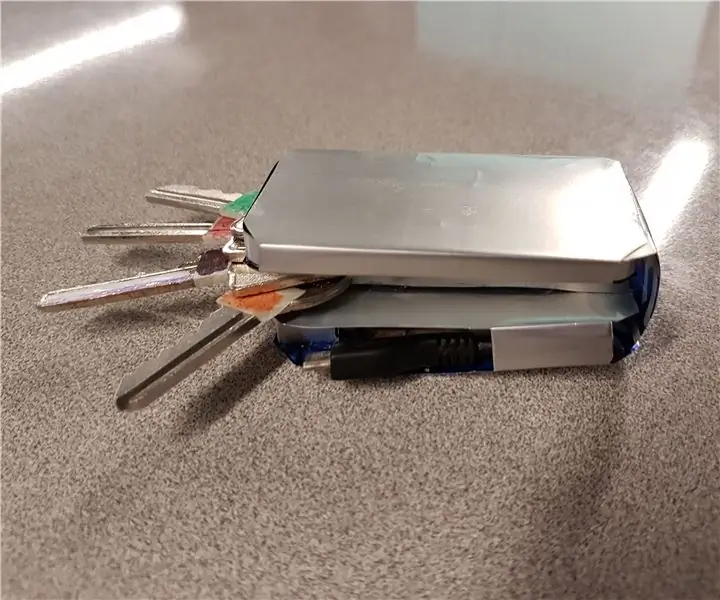
พวงกุญแจ MACGYVER: คำแนะนำนี้มีไว้เพื่อสร้างพวงกุญแจที่มีประโยชน์แต่มีประโยชน์มากร่วมกับที่ชาร์จแบบพกพา ผลิตภัณฑ์นี้ได้รับการออกแบบโดยคำนึงถึงกลุ่มเป้าหมายเพราะคนส่วนใหญ่มีกุญแจและมีสมาร์ทโฟน เราทุกคนต่างอยู่ในอินโค
Lego USB Memory Stick: 4 ขั้นตอน

Lego USB Memory Stick: คุณเคยเห็นสิ่งนี้มาก่อนเป็นล้านครั้งแล้ว แต่ฉันหามันไม่เจอใน Instructables
พวงกุญแจ Ram/Pcboard: 3 ขั้นตอน

พวงกุญแจ Ram/Pcboard: นี่คือพวงกุญแจที่ทำจากแรม ในแคตตาล็อกของ thinkgeek พวกเขามีหนึ่งอันในราคาประมาณ 20 เหรียญ เมื่อคุณเพิ่มการจัดส่ง มันค่อนข้างสูงสำหรับพวงกุญแจ และมันไม่ได้ผลด้วยซ้ำ ที่เราทำอยู่ก็ยังใช้ได้ ราคาถูกมาก ง่าย และสมบูรณ์แบบในนาทีสุดท้าย
อัปเกรด Memory Stick มีดกองทัพสวิสรุ่นเก่าเป็น 2GB: 11 ขั้นตอน

อัปเกรด Memory Stick มีดกองทัพสวิสรุ่นเก่าเป็น 2GB: ในคำแนะนำนี้ฉันจะแสดงขั้นตอนที่จำเป็นในการลบ USB Flash Memory PCB ที่มีอยู่ออกจาก Memory Stick "Swiss Army Knife" ของ Victorinox Securelock และแทนที่ด้วยหน่วยความจำ USB memory stick ที่ใหญ่ขึ้น (ที่นี่ฉันใช้ Lexar 2GB Firefly tha
Quick Lego สร้อยคอ/สร้อยข้อมือ/พวงกุญแจ: 3 ขั้นตอน
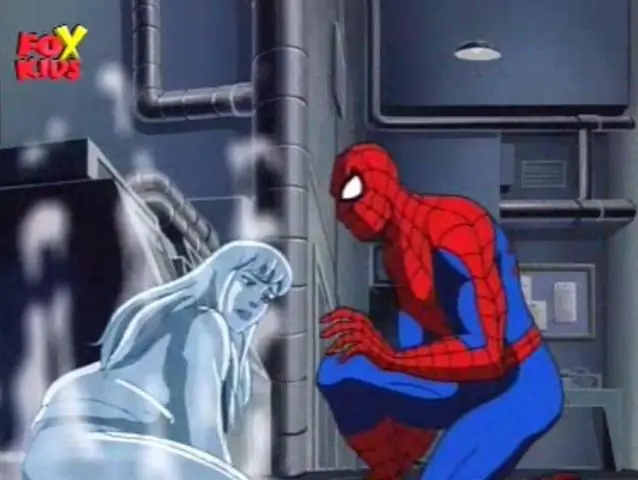
Quick Lego Necklace/Bracelet/Keychain: โดยทั่วไป: ฉันเพิ่งทำสิ่งนี้เพราะฉันได้รับแรงบันดาลใจจาก 'ibles ของพวงกุญแจอื่น ๆ ทั้งหมด! นี่เป็นครั้งแรกที่ฉันไม่สามารถสอนคอมพิวเตอร์ได้ ดังนั้น… yer…. =) ไปต่อแล้ว ก้าวและสร้างวันนี้
